UG10.0练习三维建模一百零九
1、如下图所示,
打开UG10.0软件,新建一空白的模型文件,
另存为:UG10.0练习三维建模一百零九
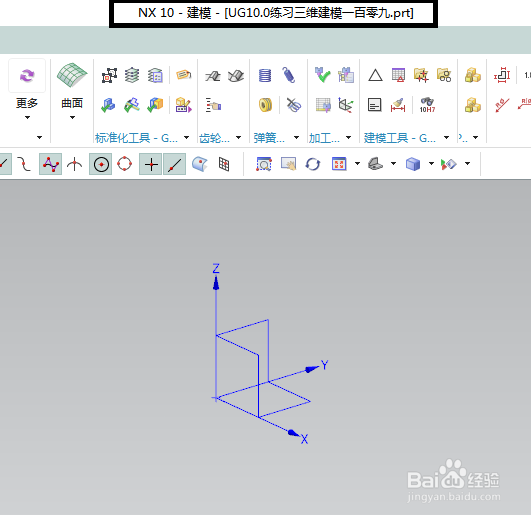
2、如下图所示,
执行【拉伸——XZ平面】,直接进入草图。
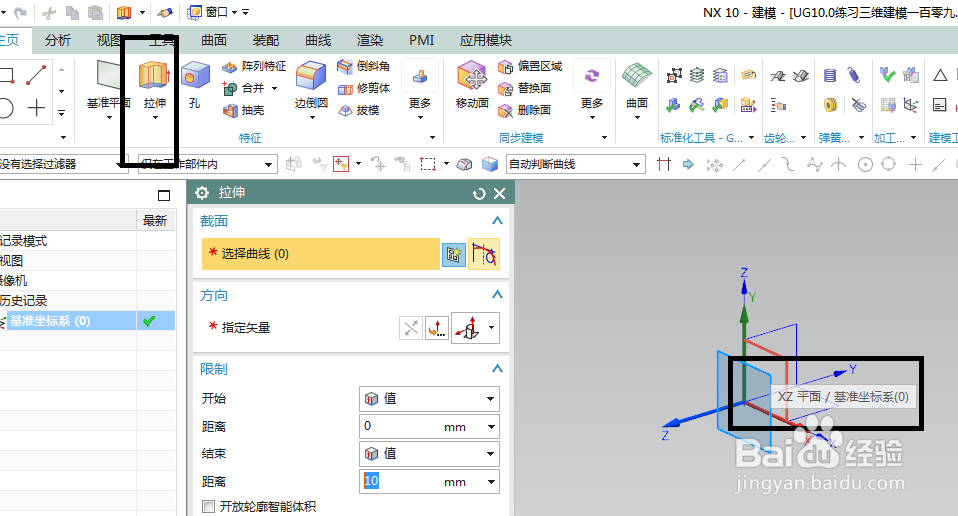
3、如下图所示,
自动激活轮廓命令,画一个空心的“L”形,
添加几何约束,重合、相等,
激活快速尺寸命令,标注尺寸:左边高16,下边宽18,上边宽6,
点击完成,退出草图。
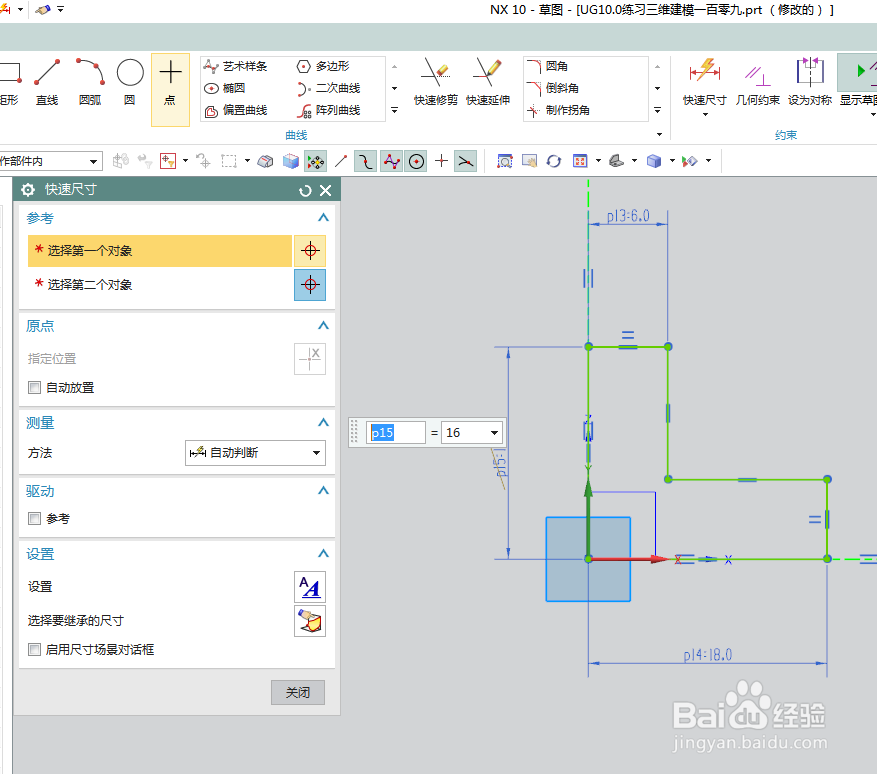
4、如下图所示,
设置限制“-12开始,12结束”,
点击确定。
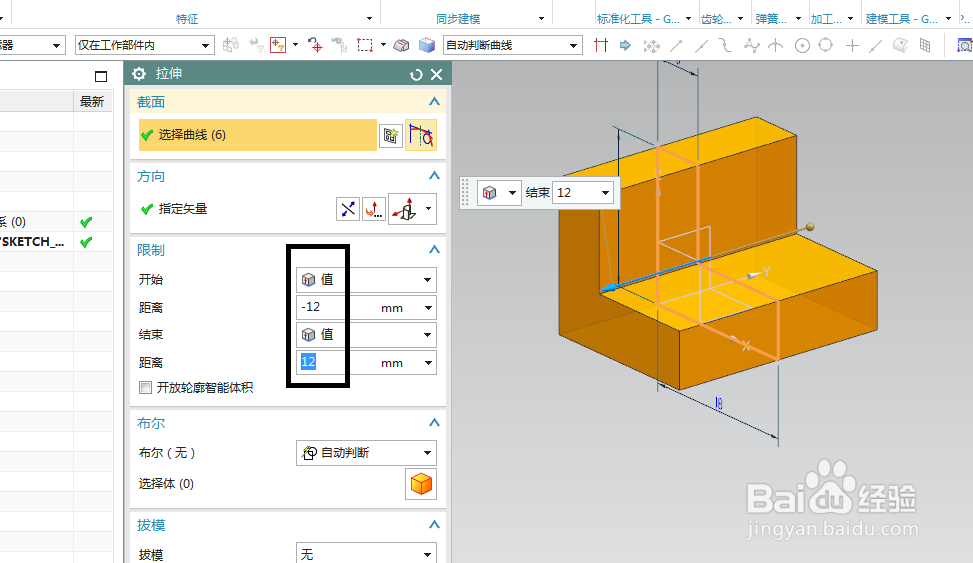
5、如下图所示,
点击工具栏中的“孔”命令,点击实体上的红色平面,
直接进入草图。

6、如下图所示,
激活直线命令,画一水平线,激活快速尺寸命令,标注尺寸“长12,下边宽6,右端点距离纵轴6”,将直线转为参考线,
激活点命令,创建两个点,在直线的两端,
点击完成,退出草图。

7、如下图所示,
回到孔对话框,
设置形状为简单孔,直径为6,深度100,点击确定。
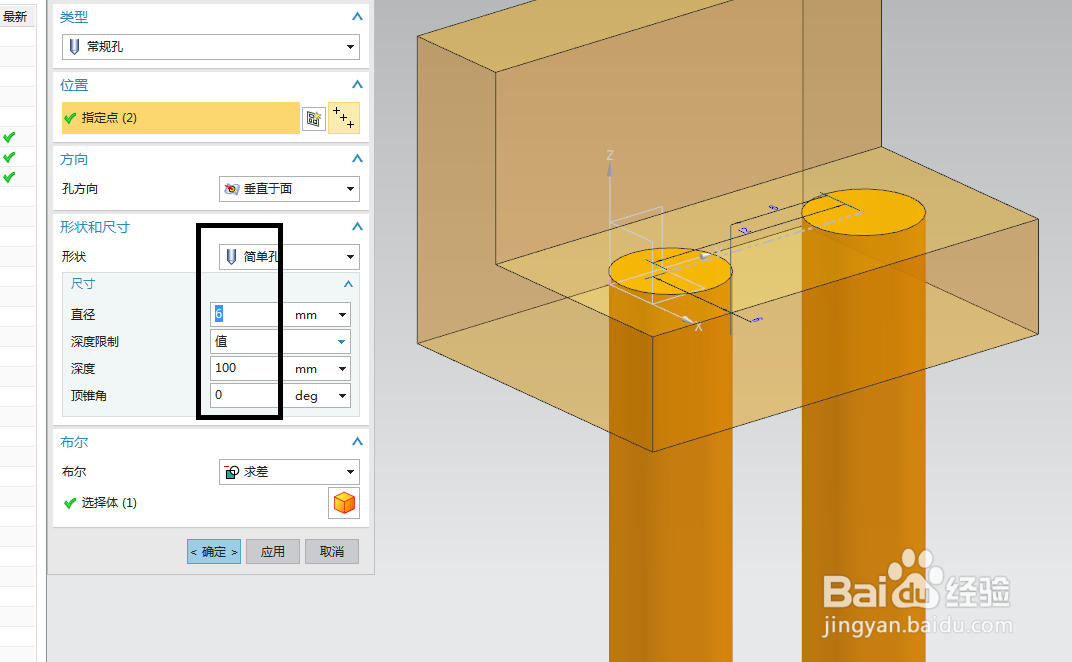
8、如下图所示,
点击工具栏中的倒斜角命令,设置横截面为分对称,设置距离1为6,距离2为10,
选中实体的边线,
点击确定。
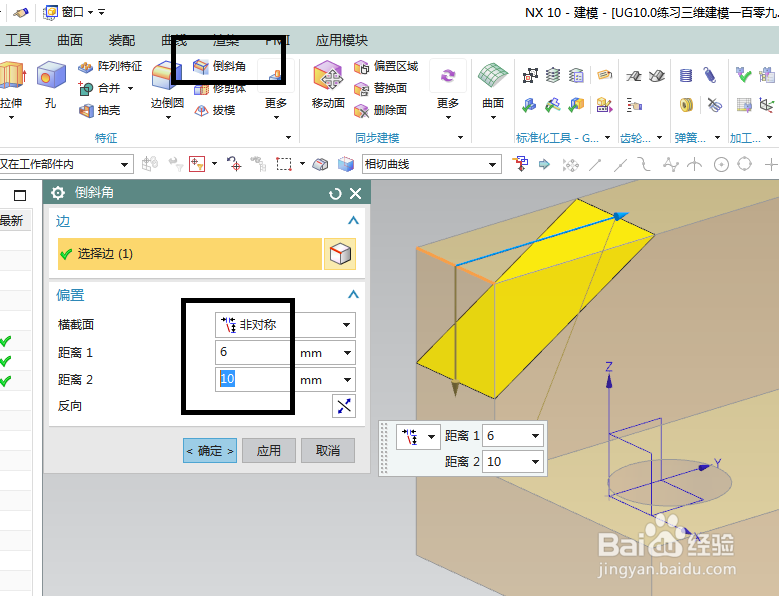
9、如下图所示,
隐藏基准坐标系,
显示设置为着色,
————
至此,
这个三维实体建模完成,本次练习结束。
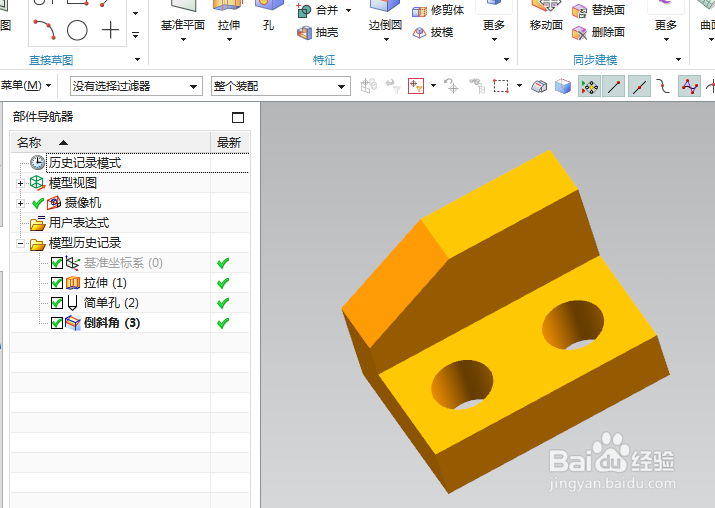
声明:本网站引用、摘录或转载内容仅供网站访问者交流或参考,不代表本站立场,如存在版权或非法内容,请联系站长删除,联系邮箱:site.kefu@qq.com。
阅读量:52
阅读量:156
阅读量:45
阅读量:67
阅读量:66